Effekte sind als Grundausstattung in jeder DJ-Software enthalten und eignen sich zum kreativen Ausschmücken von DJ-Sets, zur Modellierung von Songübergängen, aber auch für brachiale Soundverbiegungen. Traktor Pro macht hiervon keine Ausnahme und bietet eine große Auswahl an Effekten und zudem verschiedene Möglichkeiten, diese zu verwenden.

Die Software ist mit Delay, Flanger, Phaser, Bitcrusher und vielen anderen Effekten ausgestattet, die sich in global nutzbare Effekt-Units laden oder als Deck-spezifische Mixer-Effekte nutzen lassen. In diesem Crashkurs möchte ich zeigen, wie man Effekte in den Effekt-Units einzeln nutzt oder als Kette verschaltet und welche Einschleifoptionen es gibt. Zudem werden die Mixer-Effekte und ihre Konfigurationsmöglichkeiten beleuchtet.
Details
Traktor Pro ist mit zwei unterschiedlichen „Effektbussen“ ausgestattet. Zum einen gibt es die so genannten Effekt-Units, die sich universell von jedem Deck nutzen lassen und bis zu drei Effekte pro Unit beherbergen können und zum anderen gibt es Mixer-FX, die einen festen Deck-Bezug haben. Nachfolgend stelle ich die beiden Effektbusse vor und zeige, wie eine Einrichtung gelingt.
Effekt-Units einblenden
Traktor Pro bietet bis zu vier Effekt-Units, die sich auf unterschiedliche Arten einsetzen lassen. Sie befinden sich in der „Global Section“ des Programmfensters, d. h. im oberen Bereich und können dort im Wechsel mit dem Loop-Recorder (linke Seite) oder dem Audio-Recorder (rechte Seite) eingeblendet werden. Das Routing der Signale aus den Decks erfolgt über die Zahlen-Taster „1“ und „2“ im Mixerbereich, beziehungsweise „1“ bis „4“, wenn vier Effekt-Units aktiviert wurden.
Damit die Effekt-Units beim Programmstart immer direkt eingeblendet werden, sind folgende Schritte notwendig:
- Im Preferences-Fenster den Bereich „Global Settings“ aufsuchen
- „Show Gobal Section“ aktiveren
- Left „Effect 1“ und Right „Effect 2“ selektieren
Anzahl der Effekt-Units
Die Anzahl der gewünschten Effekt-Units kann im Preferences-Fenster festgelegt werden. Hier lassen sich zwei oder vier FX-Units wählen. Verschiedene Konstellationen sind hier denkbar. Ihr könnt mit zwei oder vier Decks auflegen und dabei zwei oder vier Effekt-Units nutzen. Wer gerne viele verschiedene Effekte verwenden möchte, ohne permanent zwischen diesen umschalten zu müssen, wählt beispielsweise vier Einheiten und bestückt diese mit seiner Wunschauswahl.
Beispiel: Entscheidet man sich für vier Effekt-Units, kann man die ersten beiden mit Standardeffekten wie Delay und Flanger kombinieren und die Übrigen mit besonderen Effekten wie Ringmodulator und Beatslicer, die nur sporadisch zum Einsatz kommen.
- Im Preferences-Fenster den Eintrag „Effects“ lokalisieren
- im Bereich FX Unit Routing …
- „2 FX Units“ oder „4 FX Units“ aktivieren
Einzeleffekte oder Effektketten
Die Effekt-Units können einzelne Effekte (Single-Modus) oder bis zu drei Effekte (Group-Modus) beherbergen. Wählt man die Einzelbestückung, so stehen neben dem Dry/Wet-Regler bis zu drei Effektparameter zur gezielten Modifikation zur Verfügung. Die Effektparameter unterscheiden sich, je nachdem welcher Effekte gewählt wurde. Wird ein Delay-Effekt im Single-Modus geladen, so stehen die Parameter Filter, Feedback und Rate zur Verfügung, wählt man hingegen Gater, so lassen sich die Parameter Noise, Shape und Rate kontrollieren.
Selektiert man den Group-Modus, können die drei Effekte frei zusammengestellt und jeder Effekt individuell aktiviert werden. Pro Effekt gibt es nur einen Parameterregler, der von Native Instruments fest vergeben wurde. Die Effekte werden als Effektkette von links nach rechts durchlaufen. Die Reihenfolge sollte daher mit Bedacht gewählt werden, damit eine gezielte Klangformung erfolgen kann.
Beispiel: Eine exemplarische Effektkette könnte wie folgt aussehen. In den ersten (linken) Slot „Mulholland Drive“ laden, um den Sound aufzurauen. In der zweiten Slot einen „Flanger“, um das übrige Signal zu färben und in den dritten Slot ein „Filter“, um den Gesamtklang auszudünnen.
- Im Bereich „Effects“ …
- und dem Eintrag FX Panel Mode …
- für die einzelnen FX-Units „Single“ (Einzeleffekte) oder „Group“ (drei Effekte) wählen
Effekt-Routing
Für die Effekt-Units stehen drei verschiedene Routing-Optionen zur Auswahl. Die Routing-Optionen „Insert“ und „Post-Fader“ sind relevant, wenn Signale innerhalb der Software verschaltet werden sollen. Wählt man „Insert“, so wird die Effekt-Unit vor den Kanal-Fader eingeschleift. Zieht man den Kanal-Fader nach unten, so wird das komplette Signal ausgeblendet. Wählt man „Post Fader“, so wird die Effekt-Unit hinter den Kanal-Fader platziert und das Effektsignal ist auch dann noch zu hören, wenn der Kanal-Fader heruntergezogen wurde. Hierdurch kann man beispielsweise eine Delay-Wolke kreieren, die langsam ausklingt, wenn der Song gestoppt wurde.
- Im Preferences-Fenster im Bereich „Effects“ …
- und dem Eintrag „FX Unit Routing“ …
- für die FX-Units „Insert“, „Post Fader“ oder „Send“ wählen.
Die dritte Routing-Option lautet „Send“. Diese fällt etwas aus dem Rahmen und funktioniert eine Effekt-Unit in Traktor zu einem Effektgerät für externe Zuspieler um. Zur Nutzung dieser Funktion benötig man ein Mischpult mit einer Send/Return-Schleife und eine Soundkarte mit freien Ein- und Ausgängen. Traktor bietet auch nur ein Hardware-Einschleifmöglichkeit an, aktiviert man den Send-Modus für mehrere Effekt-Units, so werden diese in aufsteigender Reihenfolge hintereinandergeschaltet (also 1-2-3-4).
- Den FX-Send-Ausgang des Mixers mit einem freien Eingang der Soundkarte verbinden,
- einen freien Ausgang der Soundkarte mit dem FX-Return-Eingang des Mixer verkabeln,
- im Preferences-Fenster unter „Output Routing“ den Eintrag „Output FX Return“ lokalisieren,
- den Soundkarten-Ausgang wählen, der mit dem FX-Return verbunden wurde,
- zum Eintrag „Input Routing“ navigieren,
- unter „Input FX Send (Ext)“ den Soundkarten-Eingang wählen, der mit dem FX-Send verbunden wurde.
Hinweis: Viele der beschriebene Auswahlmöglichkeiten lassen sich auch direkt im Hauptfenster von Traktor Pro selektieren. Links neben der der Effekt-Unit-Nummer befindet sich ein kleiner Pfeil. Drückt man auf diesen, so kann man zwischen Single- und Group-Modus wählen und auch das Routing (Insert, Post Fader, Send) ist selektierbar. Zudem findet sich hier der Eintrag „Snap Shot“, mit dem ihr eine gewählte Parameterkombination speichern könnt. Diese wird beim erneuten Laden des Effekts automatisch gewählt.
Effekt-Vorauswahl
Traktor Pro bietet sehr viele Effekte, ihre Selektion erfolgt innerhalb der Effekt-Units. Damit man nicht immer durch den ganzen Katalog blättern muss, was im Live-Betrieb natürlich sehr unkomfortabel ist, kann man eine Vorauswahl treffen. Neben der Auswahl der Effekte ist auch die Reihenfolge individuell wählbar.
- Im Bereich Effects
- den Eintrag „FX Pre Selection“ suchen,
- die gewünschten Effekte per „Add“ hinzufügen und …
- in der Liste auf der rechten Seite per „Up/Down“ sortieren
Mixer-Effekte
Mixer-Effekte einrichten
Die Mixer-Effekte sind in Traktor Pro 3 ergänzt worden und lassen sich in jedem Deck über die Filtersteuerung im Kanalzug nutzen. Die Bedienung beschränkt sich hier auf einen Aktivierungsschalter und einen Drehregler. Das Besondere an den Mixer-Effekten ist, dass sie immer in Kombination mit einem Filter zum Einsatz kommen. Per Linksdrehung wird der Effekt mit einem Lowpass-Filter kombiniert und per Rechtsdrehung mit einem Highpass-Filter. Bis zu vier Effekte lassen sich auswählen, die danach im Auswahlmenü erscheinen. Insgesamt gibt es neun Effekte, die im Preferences-Fenster selektierbar sind. Neben dezenten Effekten wie Flanger und Delay findet ihr hier auch einen Bit-Reduzierer oder Rauschen (Noise) zur Modellierung von Übergängen.
- Im Preferences-Fenster den Eintrag „Mixer“ auswählen,
- den Bereich „Mixer FX“ lokalisieren,
- die Mixer-Effekte für die einzelnen Kanäle per Auswahlmenü selektieren
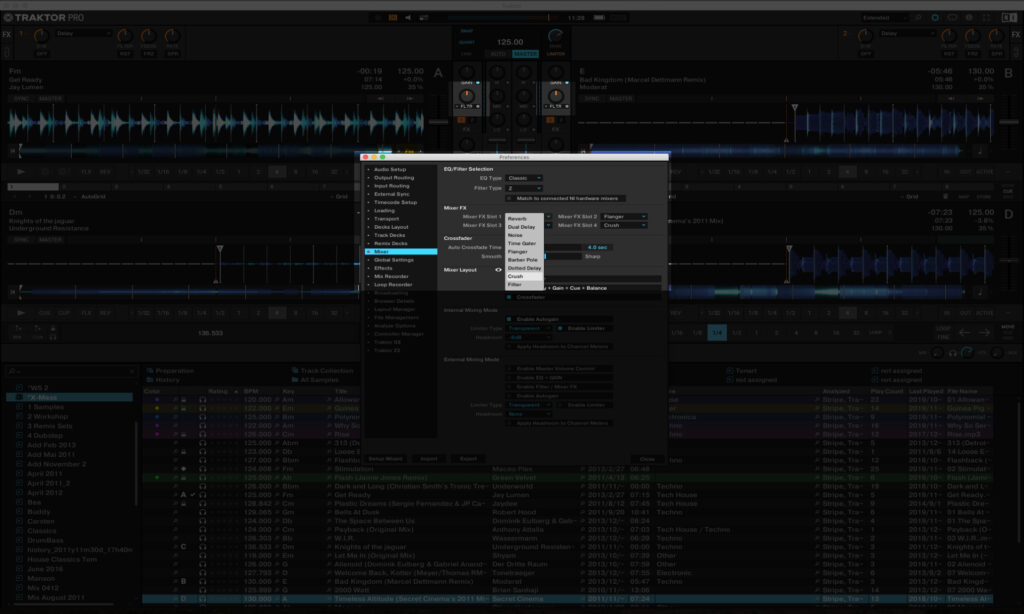
Resümee
Traktor Pro ist mit einer Vielzahl an Effekten ausgestattet, die mit denen ihr DJ-Sets kreativ gestalten könnt. Die Effekte lassen sich in global nutzbare Effekt-Units oder in Deck-spezifische Mixer-FX-Slots laden. Des Weiteren besteht die Möglichkeit, Effekte einzeln oder als Dreierkette zu nutzen und zudem sorgen die verschiedenen Verschaltungsoptionen dafür, dass sich auch Signale aus Zuspielern bearbeiten lassen. Ich hoffe, der vorliegende Crashkurs hat euch umfassend über die Effekte informiert, sodass ihr sie jetzt gezielter verwenden könnt – viel Spaß dabei!





































